Windows 10 пропонує нове особливість який відомий як Компактна ОС. Процес створення компактної ОС або як би ущільнення операційної системи гарантує, що Windows зберігає ваші файли стиснута форму, тим самим звільнивши багато диск простору. Без цієї функції окремі файли можуть зайняти багато зберігання що може бути справді проблематичним, якщо у вас на пристрої менше місця для зберігання. Ця функція особливо корисна, коли мова йде про телефони та таблетки, оскільки вони, як правило, мають менше місця, ніж ваш середній ПК або ноутбук.
Читати:Як очистити непотрібні файли в Windows 10
Ця функція виявилася кращою, ніж Windows 8.1 WIMBoot. WIMBoot, незважаючи на функцію стиснення, містив усі системні файли в папку WIMBoot, тоді як Compact OS може управляти файлами окремо, щоб максимізувати оптимальну утиліту на диску.
Звичайно, жодна функція не може бути ідеальною. Ця функція теж має кілька недоліків, головним чином той факт, що, використовуючи її, ви торгуєте кращим функціонуванням свого пристрою за додатковий біт
дисковий простір. Ефективність пристрою трохи зіткнеться, але це не повинно стримувати вас від використання інакше ефективної функції, якщо тільки ваш простір для зберігання не закінчиться або не буде дуже мізерним.Як увімкнути компактну ОС у Windows 10
- Пошук cmd у вікні 10 пошуку.
- Клацніть правою кнопкою миші та виберіть запустити від імені адміністратора

- Крім того, ви можете скористатися комбінацією клавіш Windows (піктограма Windows) + X, щоб отримати це поле опцій.
- У вікні командного рядка, що відкриється, введіть цю команду:
COMPACT.EXE / CompactOS: завжди
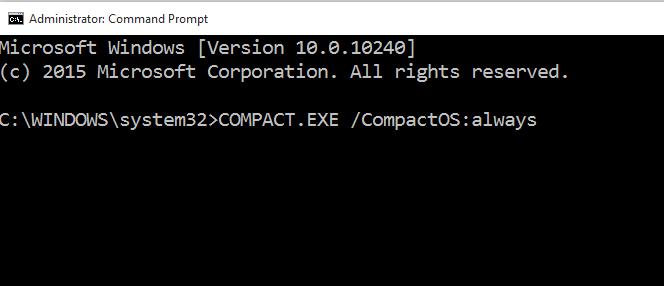
- Це змусить Windows 10 стискати ваші файли, і в результаті звільниться приблизно від 1 до 1,5 ГБ місця (для 32 біт) і близько 2,65 ГБ (для 64 біт).
Як вимкнути компактну ОС у Windows 10
Якщо ви відчуваєте, що вже зараз маєте достатньо місця на диску, і не хочете мінімум компрометувати якість продуктивності, ви можете вимкнути компактну ОС. Цей процес також може бути використаний для вимкнення компактної ОС, якщо у вашій системі її вже було запущено без необхідності її вмикати.
Однак Windows автоматично запускає компактну ОС лише тоді, коли виявляє, що ваша система отримає від цього вигоду. Це може бути шкідливим, якщо ви хочете вимкнути його, якщо Windows сама ввімкнула його для вас, o ви можете розглянути це.
Ось як вимкнути компактну ОС:
- Клацніть правою кнопкою миші на нижньому лівому краї екрана або клацніть правою кнопкою миші безпосередньо на кнопці "Пуск" і натисніть командний рядок (адміністратор) з відображених параметрів.
- Ви також можете використовувати клавіші Windows + X, щоб активувати поле опцій.
- У вікні командного рядка введіть:
COMPACT.EXE / CompactOS: ніколи
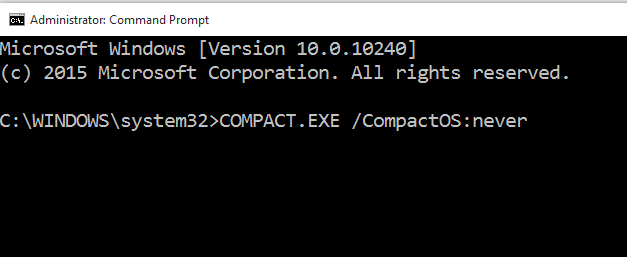
Якщо ви просто хочете дізнатись, чи працює у вашій системі Compact OS чи ні, вам доведеться знову використовувати командний рядок. Ось такі кроки:
Як перевірити, чи увімкнено компактну ОС на вашому ПК
- Клацніть правою кнопкою миші на кнопці Пуск або скористайтеся Windows + X, щоб отримати поле параметрів.
- Виберіть командний рядок (адміністратор). У вікні командного рядка введіть:
Compact / CompactOS: Запит
- Якщо працює компактна ОС, у вікні командного рядка з’явиться повідомлення “Система перебуває в стані компактності. Він залишатиметься в такому стані, якщо адміністратор його не змінить »
- Якщо в командному рядку буде сказано, що в Windows не працює Compact OS, відобразиться: «Система не знаходиться в стані Compact, оскільки Windows визначила, що це не вигідно для цього система ".


